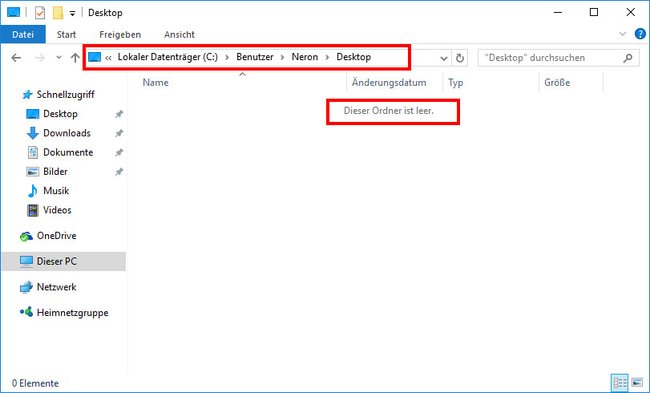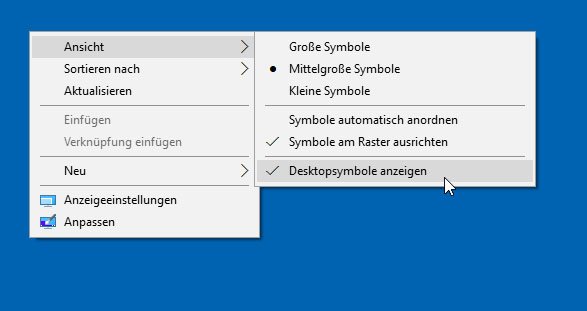Nutzer berichten, dass nach einem Windows-10-Upgrade ihr Desktop weg war – Hintergrundbild und Symbole wurden also nicht mehr angezeigt. Wir verraten, was ihr in so einem Fall tun könnt.
Video | Windows 10: Problembehandlung starten
Wenn ihr Windows 10 installiert habt, kann es vorkommen, dass nach dem Upgrade eure Desktop-Symbole und das Hintergrundbild fehlen. Dabei handelt es sich um einen Windows-Fehler, der mittlerweile aber behoben sein soll. Wahrscheinlich hatte Windows 10 während des Updates die Desktopsymbole und -Dateien in einem temporären Profil abgelegt und nicht korrekt in das neue Profil übernommen. So könnt ihr das Problem beheben.
Windows 10: Desktop weg nach Upgrade – Das könnt ihr tun
Wenn der Windows-10-Desktop weg ist, könnt ihr Folgendes tun:
- Bei vielen Nutzern hat es geholfen, den Tablet-Modus zu aktivieren. Ihr könnt das über das Info-Center tun, indem ihr es mit der Tastenkombination Windows + A öffnet und auf die Schaltfläche Tabletmodus klickt.
- Drückt ansonsten die Tastenkombination Windows + R, um den Ausführen-Dialog zu öffnen.
- Tippt desktop ein und bestätigt mit der Eingabetaste.
- Ihr solltet nun im Desktop-Verzeichnis eures Profilordners von Windows 10 landen.
- Alternativ könnt ihr mit Windows + E auch den Explorer öffnen und manuell zum Ordner C:\Benutzer\NAME\Desktop navigieren. Statt Name wählt ihr euren Benutzernamen unter Windows 10.
Windows 10: Wenn der Desktop-Ordner eures Profils leer ist, sind die Dateien gelöscht. - Sind eure Desktopsymbole und -Dateien dort noch vorhanden, solltet ihr sie sicherheitshalber in einen anderen Ordner kopieren. Außerdem bedeutet das dann, dass ein Anzeigefehler des Desktops vorliegt.
- Falls der Desktop-Ordner leer ist, sind die Dateien wohl oder übel gelöscht worden.
- Versucht trotzdem auch, Windows 10 neu zu starten.
Windows-10-Upgrade löscht Desktop-Dateien: Verschwundene Symbole wieder einblenden
Wenn die Desktopsymbole verschwunden sind, könnt ihr versuchen, sie so wieder einzublenden:
- Klickt mit der rechten Maustaste auf eine freie Fläche des Desktops.
- Wählt den Eintrag aus Ansicht und vergewissert euch, dass vor dem Eintrag Desktopsymbole anzeigen ein Häkchen angezeigt wird. Falls nicht, klickt den Eintrag an.
![Windows 10: "Desktopsymbole anzeigen" muss aktiviert sein.]()
Windows 10: „Desktopsymbole anzeigen“ muss aktiviert sein. - Dies könnt ihr aber auch sonst testhalber probieren, um zu prüfen, ob sich damit die Desktopsymbole wieder einblenden lassen.
- Als nächstes könnt ihr den Taskmanager öffnen, indem ihr die Tastenkombination Strg + Umschalt + Esc drückt. Klickt auf Mehr Details, sofern noch nicht geschehen.
- Im Tab Prozesse klickt ihr mit der rechten Maustaste auf Windows-Explorer und wählt Neu starten aus.
- Meldet euch danach von Windows 10 ab und loggt euch erneut in euren Account ein.
- Wie ihr die Standard-Desktopsymbole wie Computer, Eigene Dateien, Netzwerk wieder einblendet, erfahrt ihr hier: Windows 10, 7, 8: Desktop und Desktopsymbole anzeigen.
Falls ansonsten nichts hilft, könnt ihr ein früheres Backup wiederherstellen, sofern ihr eines erstellt habt: Wie erstelle ich ein Backup vor dem Windows-10-Upgrade? – So geht's.
Hat dir der Beitrag gefallen? Folge uns auf WhatsApp und Google News und verpasse keine Neuigkeit rund um Technik, Games und Entertainment.